Quando si utilizza software di SnagIt per catturare schermate, il programma non consente all'utente di aprire una finestra a discesa senza l'uso della funzione timer. Il timer consente di ritardare la cattura di SnagIt quindi è possibile impostare lo schermo per ottenere esattamente ciò che è necessario acquisire come discesa windows o Flash menu. Questo articolo vi mostrerà come impostare il timer di SnagIt per catturare più avanzate.
Istruzioni
Come utilizzare il Timer in SnagIt
1
Avviare il software SnagIt.
2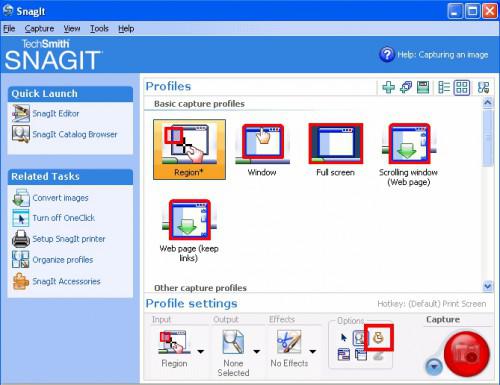
Fare clic sul piccolo cronometro nell'area "Opzioni".
3
Fare clic su casella di controllo "Enable ritardata/Schedulato cattura."
4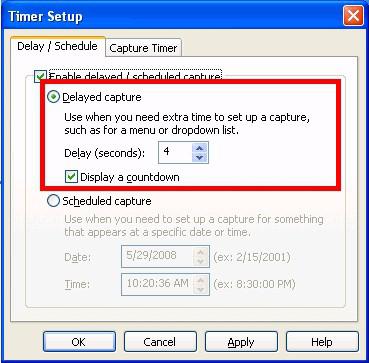
Facendo clic su pulsante di opzione accanto a "ritardò la cattura" consente di scegliere il numero di secondi desiderato SnagIt per ritardare lo screenshot di essere presi. Avete anche l'opzione visualizzare o non visualizzare il conto alla rovescia per quando registrerà la cattura.
5
Il pulsante di opzione accanto a "Acquisizione programmata" consente di impostare la data e l'ora che sarà registrata la cattura dello schermo.
6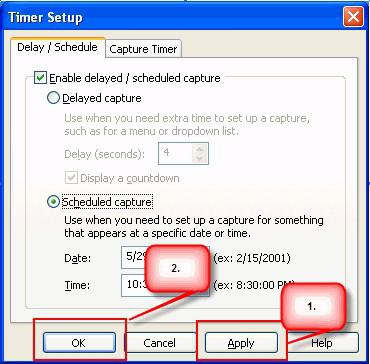
Una volta che fatto la tua scelta, basta cliccare "Applica" e poi "OK". Le opzioni vengono salvate ed è possibile continuare come di consueto con la cattura dello schermo e le impostazioni di ritardo che è stato salvato.
7
Per annullare la funzione di ritardo, vanno nuovamente dentro l'icona del cronometro in opzioni e deselezionare la casella "Attiva ritardata/pianificata acquisizione".